Slik legger du til Gmail på oppgavelinjen på Windows (HURTIGGUIDE)

Slik legger du til Gmail på oppgavelinjen i Windows 10/11 ved hjelp av Chrome eller Microsoft Edge. Få en rask og enkel veiledning her.
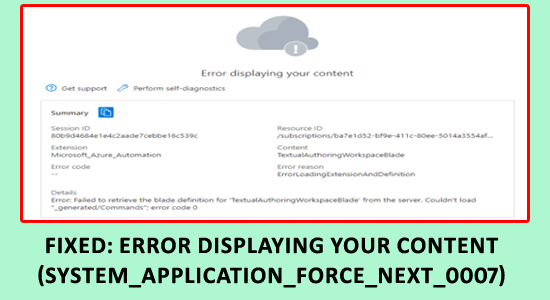
Feil ved visning av innholdet ditt i en teknisk feil vises mens du bruker Azure-portalen og stopper brukerne fra å utføre noen oppgave. Hver gang mens du prøver å bruke Windows Azure, vises årsakskoden ErrorLoadingExtensionAndDefinition .
En dårlig Internett-tilkobling til feil applikasjonskonfigurasjoner eller Azure-serverbrudd kan føre til at Azure-feilen viser innholdsfeilen din [system_application_force_next_0007].
Dette er ganske frustrerende, men heldigvis finnes det løsninger som fungerer for deg å feilsøke feilen med noen få klikk. Følg trinn-for-trinn-instruksjonene for å løse feilen og begynne å bruke Azure igjen.
For å reparere ødelagte Windows-systemfiler anbefaler vi avansert systemreparasjon:
Denne programvaren er din one-stop-løsning for å fikse Windows-feil, beskytte deg mot skadelig programvare, rense søppel og optimalisere PC-en for maksimal ytelse i tre enkle trinn:
Hvordan fikse feil ved visning av innhold på Azure Portal?
Før du starter feilsøkingsprosessen, start enheten på nytt, eller hvis du bruker en nettleserversjon av Azure, prøv å tømme hurtigbufferen og informasjonskapslene for å fikse problemet. Hvis dette ikke hjelper deg, fortsett med løsningene nedenfor.
Innholdsfortegnelse
Veksle
Løsning 1: Sjekk Azure-status
Ved å sjekke Azure-serverstatusen kan du finne ut om problemet er relatert til et strømbrudd eller andre problemer med Azure-serveren. Hvis problemet er relatert til et strømbrudd, kan du kontakte Azure-støtte for å hjelpe deg med å løse problemet raskt. Hvis problemet ikke er relatert til et strømbrudd, kan du feilsøke problemet ytterligere for å finne årsaken og løse det.
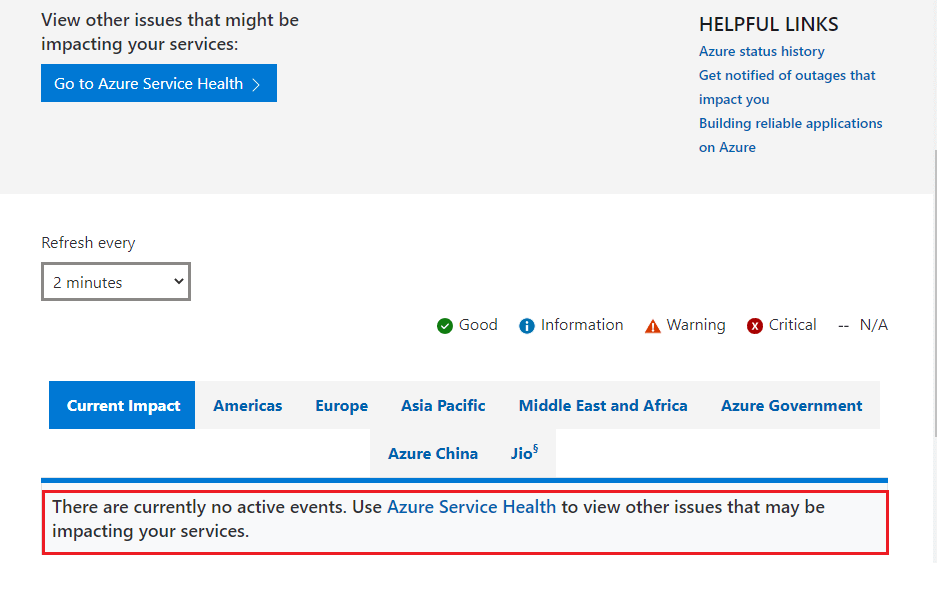
Løsning 2: Feilsøk nettverksproblemer
Feilsøking av nettverksproblemer hjelper deg med å identifisere rotårsaken og finne den nøyaktige plasseringen av feilen som viser innholdet Azure-problemet.
Dette inkluderer å identifisere og løse tekniske problemer som en brannmur eller DNS-konfigurasjoner, vurdere og forbedre nettverksytelsen, og sikre at sikkerhetstiltak er på plass.
Løsning 3: Bruk Azure på en annen nettleser
Bruk av en annen nettleser kan bidra til å fikse feil som viser innhold på Azure fordi forskjellige nettlesere kan gjengi nettsider forskjellig.
Ulike nettlesere kan bruke forskjellige versjoner av JavaScript, HTML og andre nettteknologier for å vise innhold, så hvis det oppstår en feil i én nettleser, kan det hende at den ikke oppstår i en annen. I tillegg kan forskjellige nettlesere ha forskjellige innstillinger som kan påvirke hvordan innhold vises.
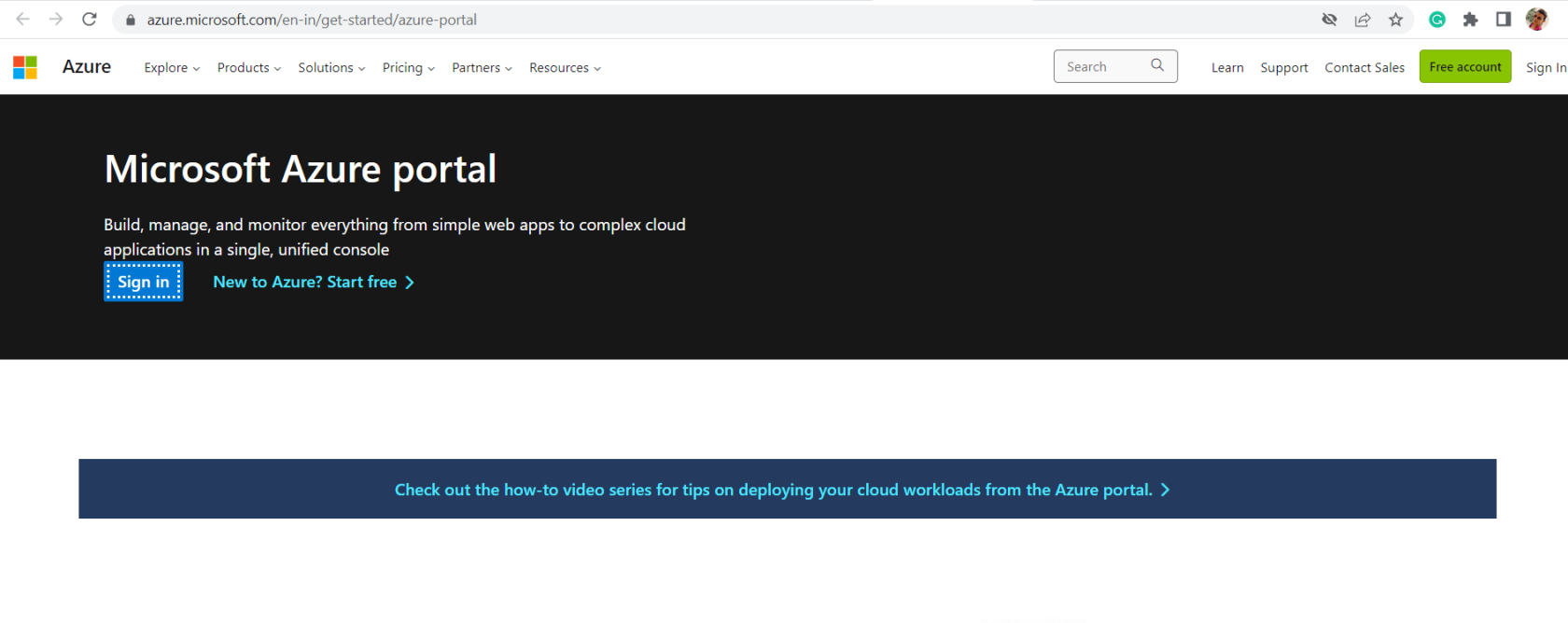
Løsning 4: Sjekk loggene for applikasjonen eller tjenesten
Å sjekke loggene for en applikasjon eller tjeneste som kjører på Azure kan være svært nyttig for å feilsøke feil som viser innholdet system_application_force_next_0007 i Azure Portal som kan hindre innholdet ditt fra å vises riktig.
Ved å se på loggene kan du identifisere hvilken type feil som oppstår og hvor feilen oppstår i koden. Dette kan hjelpe deg med å finne kilden til problemet og finne den beste måten å løse det på.
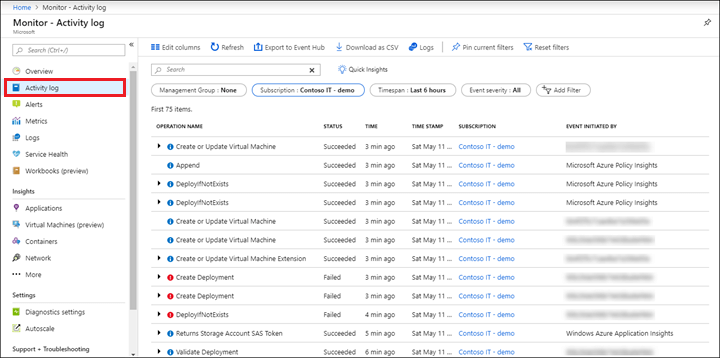
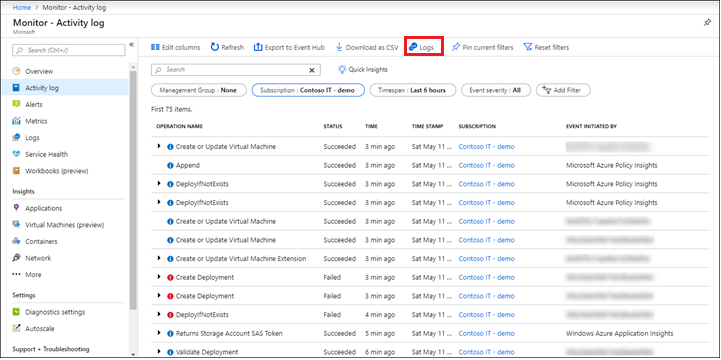
Løsning 5: Sjekk programmets eller tjenestens konfigurasjon
Å sjekke tilkoblingsstrengene, miljøvariablene og andre innstillinger i Azure hjelper deg med å identifisere og feilsøke eventuelle konfigurasjonsproblemer som kan forårsake feil ved lasting av utvidelse og definisjon.
For eksempel, hvis en nettapplikasjon har problemer med å koble til en database, vil sjekking av tilkoblingsstrengene i Azure hjelpe til med å identifisere potensielle problemer med konfigurasjonen.
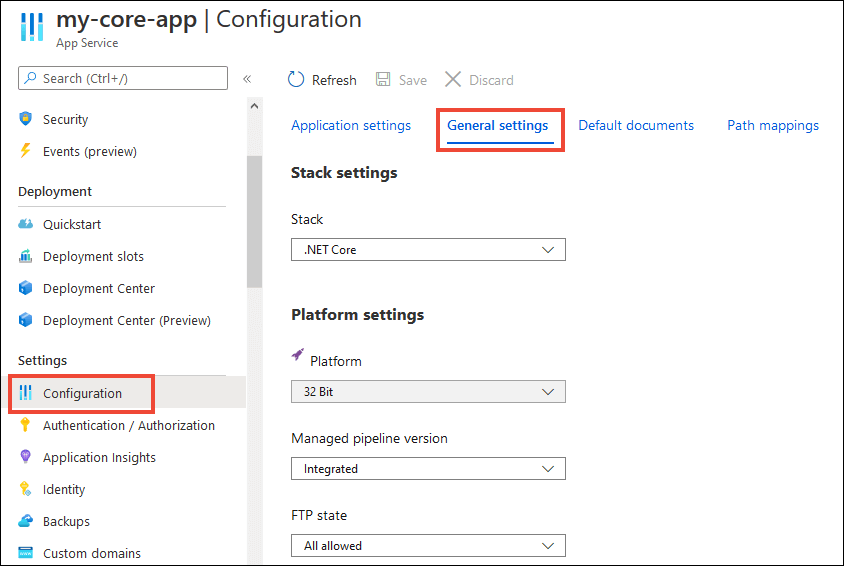
Løsning 6: Installer oppdateringer eller oppdateringer for appen eller tjenesten
Å installere oppdateringer eller patcher for en app eller tjeneste i Azure-portalen bidrar til å sikre at appen eller tjenesten kjører på den nyeste versjonen og er oppdatert med de siste sikkerhetsoppdateringene. Dette bidrar til å forhindre eventuelle sårbarheter eller feil som kan oppstå på grunn av utdaterte versjoner av appen eller tjenesten. Det bidrar også til å sikre at innholdet ditt vises på riktig måte og at eventuelle nye funksjoner er tilgjengelige.

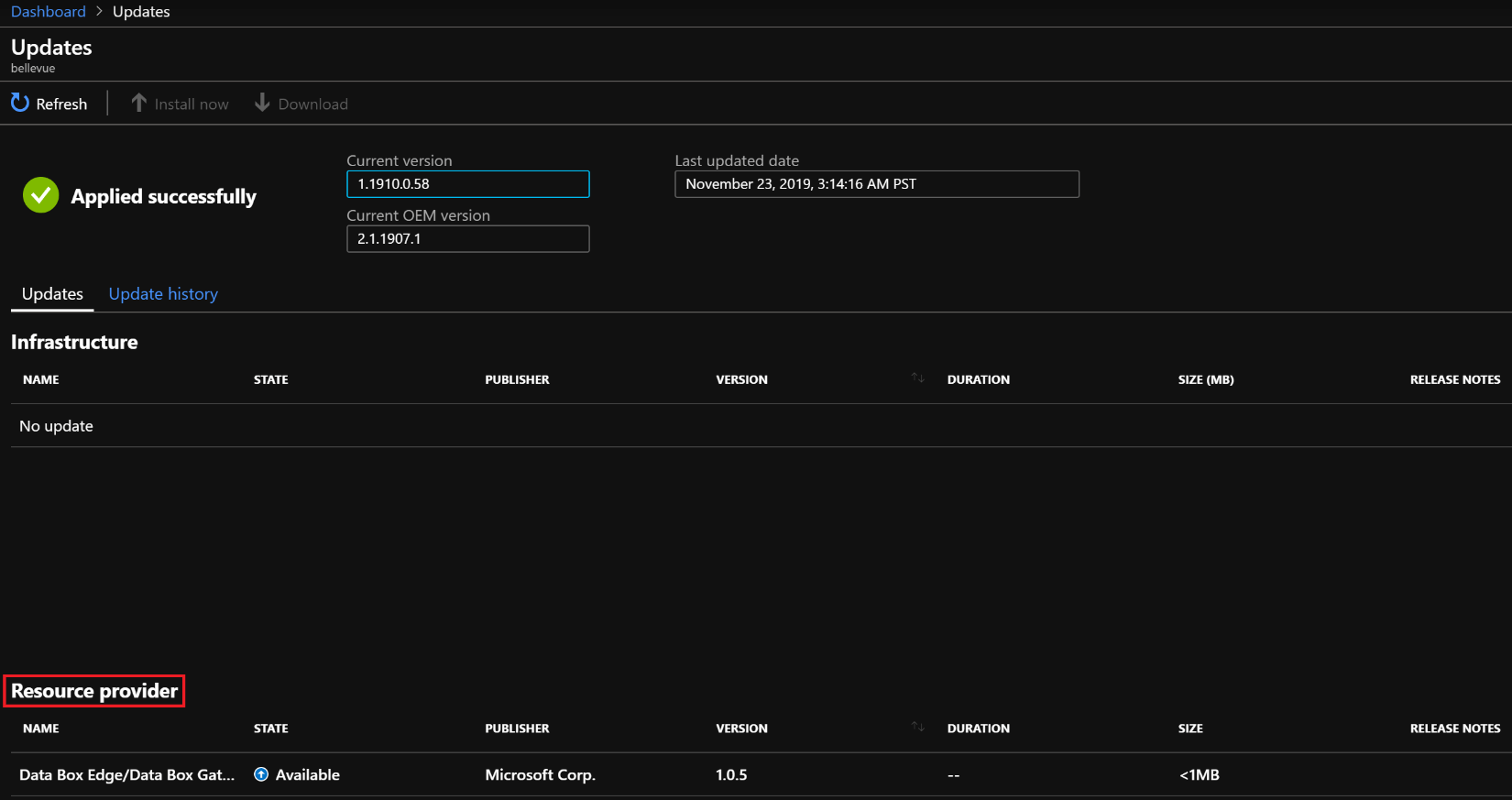
Løsning 7: Kontakt Azure Support
Azure Support kan hjelpe deg med å feilsøke og løse eventuelle feil du kan oppleve med innholdet ditt på Azure. De kan hjelpe deg med å identifisere årsaken til problemet og gi veiledning om hvordan du kan fikse det. De kan også hjelpe med eventuelle konfigurasjonsendringer som er nødvendige for å sikre at innholdet ditt vises riktig.
Siste ord:
Som konklusjon, å fikse system_application_force_next_0007- feilen krever en grundig gjennomgang av applikasjonen og den underliggende koden.
Her har vi diskutert de fullstendige rettelsene for å løse feil som viser innholdet ditt på Azure , følg løsningene gitt for å løse feilen fullstendig.
Lykke til..!
Slik legger du til Gmail på oppgavelinjen i Windows 10/11 ved hjelp av Chrome eller Microsoft Edge. Få en rask og enkel veiledning her.
Hvis App Store forsvant fra startskjermen på iPhone/iPad, ikke bekymre deg, det er en enkel løsning for å gjenopprette den.
Oppdag de beste ublokkerte spillnettstedene som ikke er blokkert av skoler for å forbedre underholdning og læring.
Mottar feilmelding om utskrift på Windows 10-systemet ditt, følg deretter rettelsene gitt i artikkelen og få skriveren din på rett spor...
Du kan enkelt besøke møtene dine igjen hvis du tar dem opp. Slik tar du opp og spiller av et Microsoft Teams-opptak for ditt neste møte.
Når du åpner en fil eller klikker på en kobling, vil Android-enheten velge en standardapp for å åpne den. Du kan tilbakestille standardappene dine på Android med denne veiledningen.
RETTET: Entitlement.diagnostics.office.com sertifikatfeil
Hvis du står overfor skriveren i feiltilstand på Windows 10 PC og ikke vet hvordan du skal håndtere det, følg disse løsningene for å fikse det.
Hvis du lurer på hvordan du sikkerhetskopierer Chromebooken din, har vi dekket deg. Finn ut mer om hva som sikkerhetskopieres automatisk og hva som ikke er her
Vil du fikse Xbox-appen vil ikke åpne i Windows 10, følg deretter rettelsene som Aktiver Xbox-appen fra tjenester, tilbakestill Xbox-appen, Tilbakestill Xbox-apppakken og andre..


![[100% løst] Hvordan fikser du Feilutskrift-melding på Windows 10? [100% løst] Hvordan fikser du Feilutskrift-melding på Windows 10?](https://img2.luckytemplates.com/resources1/images2/image-9322-0408150406327.png)



![FIKSET: Skriver i feiltilstand [HP, Canon, Epson, Zebra og Brother] FIKSET: Skriver i feiltilstand [HP, Canon, Epson, Zebra og Brother]](https://img2.luckytemplates.com/resources1/images2/image-1874-0408150757336.png)

![Slik fikser du Xbox-appen som ikke åpnes i Windows 10 [HURTIGVEILEDNING] Slik fikser du Xbox-appen som ikke åpnes i Windows 10 [HURTIGVEILEDNING]](https://img2.luckytemplates.com/resources1/images2/image-7896-0408150400865.png)